支持列表
请参考下表:
请注意,第11代Alchemist代码不支持SR-IOV,GVT也不支持-g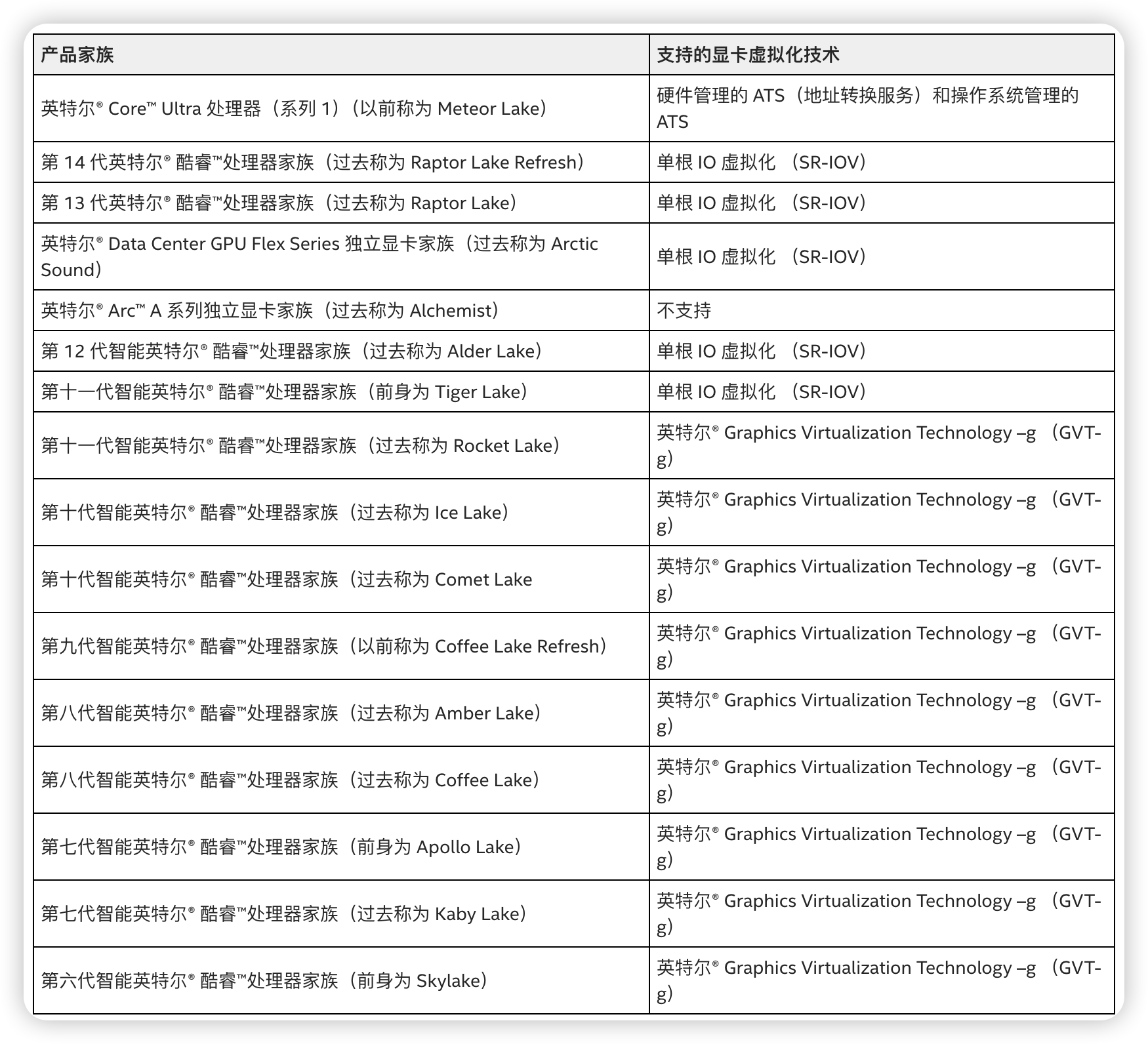
打开硬件直通和GVT-g
为了直接打开硬件,需要提前在主板BIOS上打开虚拟化功能。在BIOS上打开VT-d
编辑//使用nano命令//////etc/default/grub
nano /etc/default/grub
# 打开iommu分组和GVT-g,在里面找到:GRUB_CMDLINE_LINUX_DEFAULT=“quiet项将其修改为
GRUB_CMDLINE_LINUX_DEFAULT="quiet intel_iommu=on iommu=pt i915.enable_gvt=1 pcie_acs_override=downstream,multifunction"
# 更新grub
update-grub
加载核心模块
编辑nano /etc/modules
vfio
vfio_iommu_type1
vfio_pci
vfio_virqfd
kvmgt
Initramfs执行更新
# 更新initramfs
update-initramfs -u -k all
# 重启
reboot
是否打开GVT验证验证?-g
ls /sys/bus/pci/devices/0000:00:02.0/mdev_supported_types
# UHD630核显最多可以打开两个或两个以上
i915-GVTg_V5_4 i915-GVTg_V5_8
Win虚拟机参数创建验证GVT-g
虚拟机可根据以下虚拟机参数模板正常使用验证驱动。
创建win10虚拟机(22H2)
名称:自定义
光驱0挂载:Win安装ISO镜像
光驱1挂载:virtIO驱动ISO镜像
显示:VirtIO-GPU
机型:q35
BIOS:OVMF
EFI分区:UEFI(OVMF)需要
磁盘:SCSI 大小60G(按需设置,或硬盘直通)
CPU:host 核心数量4(按需设置)
内存:4G及以上
网络:virtIO(半虚拟化或网卡直通)网卡
添加PCI设备:核显GVT-g(检查ROM-Bar和PCIE,Mdevgpu设备i915-GVTg_V5_8)
音频设备:ich9-intel-hda/后端驱动器:没有

下载资源驱动
# ISOVirtIO驱动ISOIOIOIOI:
https://yun.yangwenqing.com/Linux/DD/virtio-win-0.1.229.iso
# 7-10代核显驱动:
https://www.intel.cn/content/www/cn/zh/download/776137/intel-7th-10th-gen-processor-graphics-windows.html
# 11-13代核显驱动:
https://www.intel.cn/content/www/cn/zh/download/785597/intel-arc-iris-xe-graphics-windows.html
© 版权声明
THE END




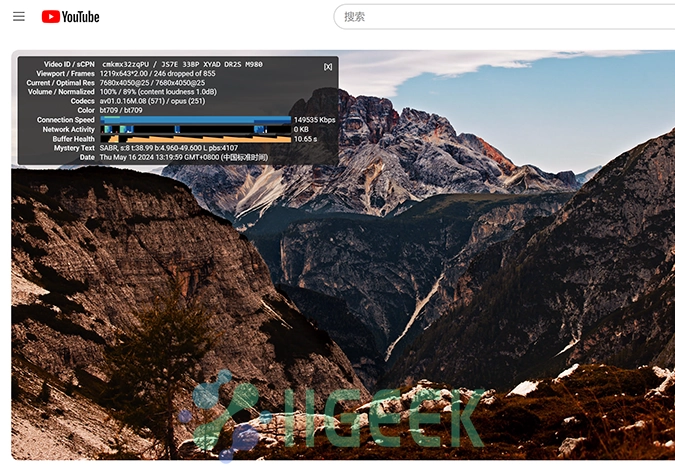






暂无评论内容